Utilisez cette boîte de dialogue pour définir une simulation de charge de vent et générer les charges de vent.
Accès
- Cliquez sur Charges
 Simulation des charges de vent
Simulation des charges de vent 
 Générer des charges de vent.
Générer des charges de vent.
Onglet Général
- Direction du vent
- Affiche la liste des directions du vent conformément au repère global.
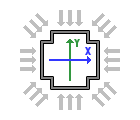
Remarque : Par défaut, la direction X+ est sélectionnée. - Paramètres de vent
- Indiquez l'intensité du vent et le niveau du sol.
- Exposition au vent
- Spécifiez les éléments qui sont exposés au vent, et indiquez si les ouvertures dans les panneaux doivent être considérés comme fermées ou non.
- Génération des charges
- Indiquez si vous souhaitez générer les charges de vent automatiquement ou manuellement.
Onglet Profil de vent
Utilisez l'onglet Profil de vent pour créer un profil de vent variable.
- Profil de vent : Eléments graphiques
-
Pour créer un profil de vent, cliquez n'importe où sur la courbe graphique pour créer un point, puis faites glisser ce point vers le coefficient requis.
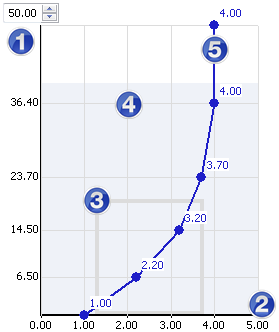
-
Hauteur
Permet d'ajuster la courbe du profil de vent, ou de la développer au-delà de l'étendue de la soufflerie virtuelle.
Cette option est utile si vous souhaitez enregistrer un profil de vent afin de l'appliquer à d'autres bâtiments.
-
Facteur de vitesse
Facteur de multiplication qui fait référence à la vitesse du vent de base.
-
Contour du bâtiment
Affiche une représentation récapitulative de la taille du bâtiment.
- Soufflerie(zone en bleu clair) Représentation graphique de la soufflerie virtuelle.Remarque : La taille de la soufflerie virtuelle est définie automatiquement en fonction de la taille du bâtiment. Si le profil de vent est plus grand que la taille de la soufflerie, la simulation ne prend en compte que les charges de vent dans les limites intérieures de la soufflerie.
-
Courbe du vent
Courbe représentant un profil de vent dans une soufflerie virtuelle.
-
Hauteur
- Nom
- Entrez un nom pour le profil de vent que vous souhaitez enregistrer.
- Une fois enregistré, le nom du profil est ajouté à la liste déroulante qui vous permet de sélectionner un profil enregistré.
- <Charger profil de vent>
- Contient la liste des profils de vent, si vous en avez créé une.
- Réinitialiser
- Rétablit les valeurs par défaut du profil de vent.
Processus de génération des charges
Une fois l'analyse lancée, les éléments suivants s'affichent.
- Affichage
- Cliquez sur Pression sur les éléments pour afficher l'échelle de pression sur les faces du modèle.
- Cliquez sur Echelle de pression pour modifier la palette de couleurs de l'échelle.
- Forces résultantes
- Affiche les forces résultantes agissant sur la structure dans les trois principales directions et leurs modifications au cours de la simulation.
- Dans le sens du vent : dans la direction du vent.
- Perpendiculaire : perpendiculaire à la direction du vent.
- Vertical : dans la direction verticale, conformément au repère Z global.
- Processus de convergence
- Affiche la valeur maximale de la force résultante par rapport à la valeur du facteur d'écart.
- Les forces supérieures à la valeur de référence sont affichées en rouge, et les forces inférieures à cette valeur en vert. Remarque : Si la génération automatique est activée, les charges sont générées lorsque toutes les forces résultantes sont inférieures à la valeur du facteur d'écart.
- Générer charges maintenant
- Arrête la simulation et crée les charges de vent calculées sur les éléments. Remarque : Il est possible d'interrompre la simulation en mode manuel ou en mode automatique. Si vous avez sélectionné plusieurs directions du vent, cliquer sur cette option génère un cas de charge pour la direction du vent actuelle, et une nouvelle simulation est lancée pour la direction du vent suivante.